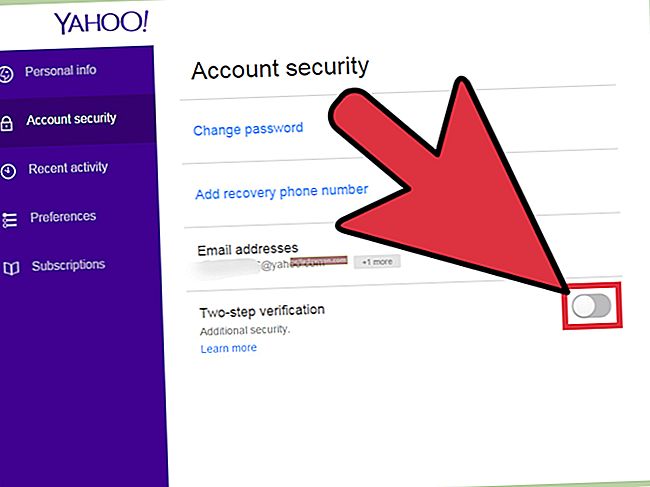Du kan bruke Windows Utforsker, operativsystemets opprinnelige filbehandling, til å slette filer på harddisken, men applikasjonen begrenser brukerkontrollen. I noen tilfeller kan Explorer forhindre deg i å fjerne eller endre data, selv når det ikke er en systemfil. Å administrere data via kommandolinjen er noen ganger den beste måten å gå; administratorer kan bruke kommandoen "del" for å tvinge fjerning av filer fra systemet. Selv om Windows Utforsker fungerer i de fleste situasjoner, kan det hende at du trenger kraftigere kontroller for å fjerne trusselen hvis bedriftens datamaskiner er infisert med skadelig programvare. For best resultat, bruk kommandoen "del" i sikkermodus.
1
Start datamaskinen på nytt. Trykk på "F8" på oppstartsskjermen for å laste inn Windows Advanced Boot Options.
2
Bruk piltastene for å velge "Safe Mode", og trykk deretter "Enter" for å starte opp i Windows Safe Mode.
3
Trykk på "Windows-R" for å starte Run, eller klikk "Start" og velg "Run" fra menyen. Skriv "cmd.exe" (uten anførselstegn) i dialogboksen og klikk "OK".
4
Skriv "cd \" på kommandolinjen og trykk "Enter" for å navigere til roten på stasjonen.
5
Skriv inn følgende ved ledeteksten:
del / f [stasjon]: [mappebane] [filnavn]. [filtype]
Erstatt "[stasjon]," "[mappebane]," "[filnavn]" og "[filtype]" med gjeldende informasjon for systemet ditt.
6
Trykk "Enter" for å slette filen med makt. Trykk på "Y" for å bekrefte sletting, hvis du blir bedt om det.